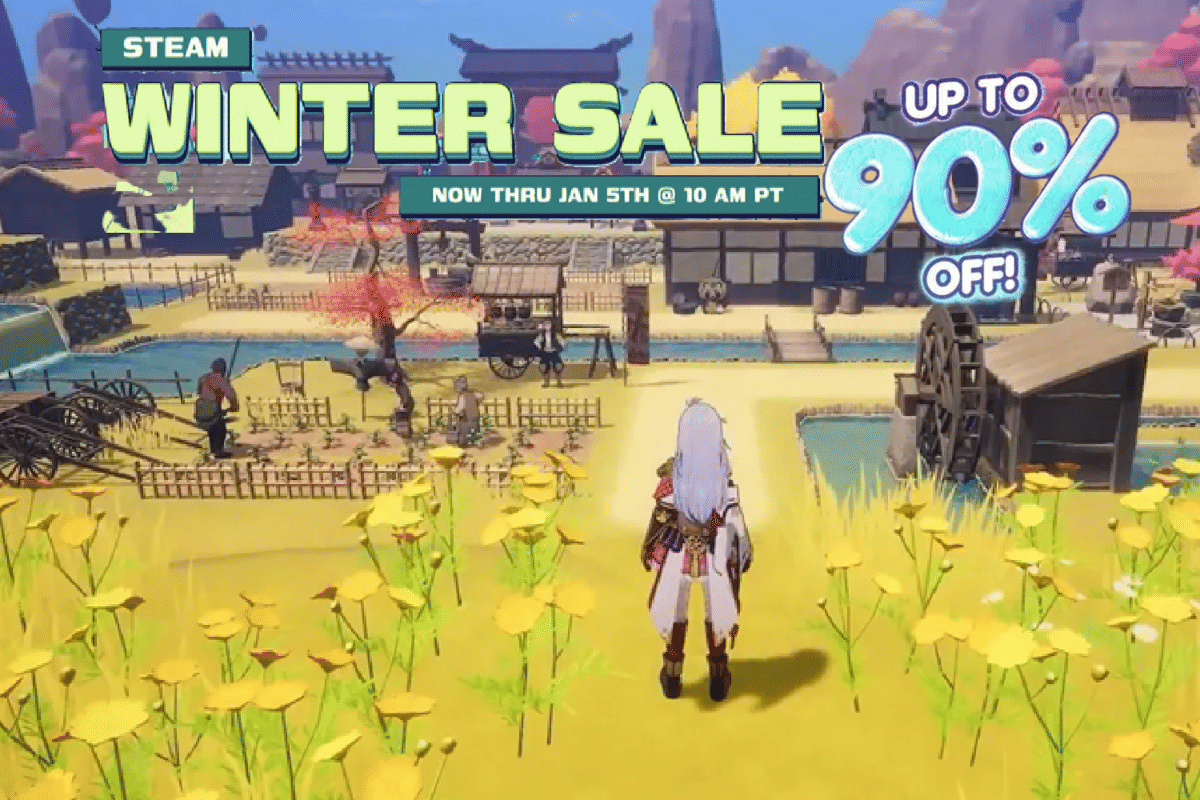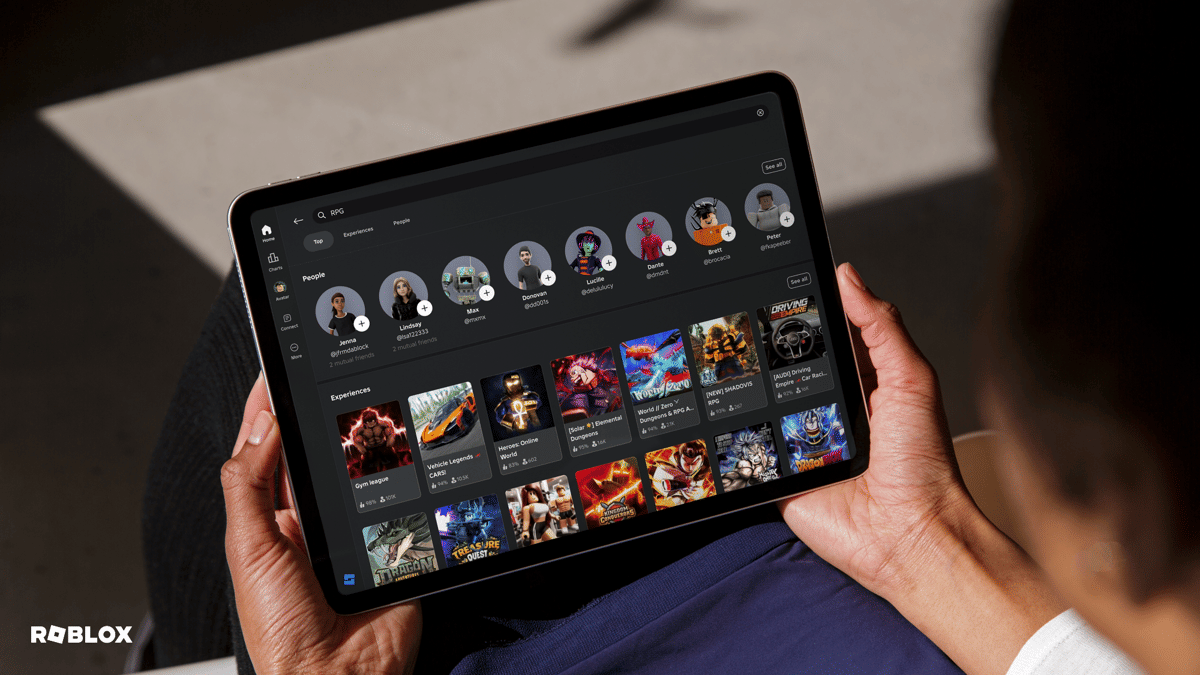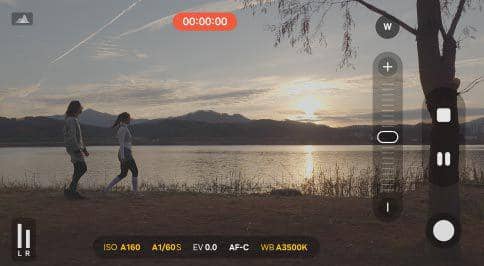- Buka perangkat terlebih
- Masuk ke browser
- Ketikkan https://www.google.com/maps di kolom pencarian
- Setelah masuk ke Google Maps, klik ikon tiga garis di bagian kiri atas
- Pilih 'Your Place'
- Masuk ke 'Labelled'
- Tuliskan alamat di bagian 'Rumah/Home' atau 'Kantor/Work'
- Klik 'Save'
3 Cara Menandai Lokasi di Google Maps untuk Tambah Alamat, Mudah!
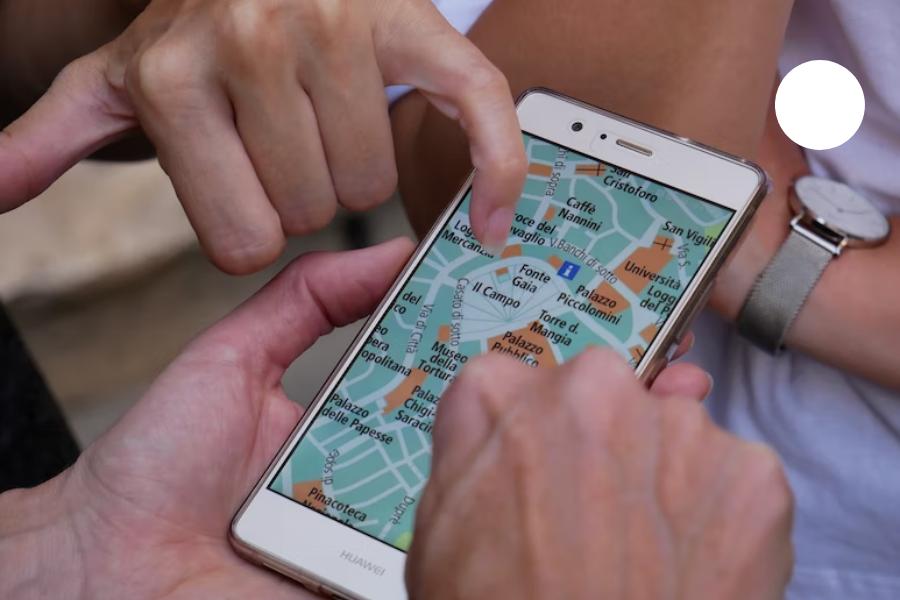
Alamat yang tertandai dan tersimpan di Google Maps akan mudah dibagikan ke orang lain. Alih-alih menuliskan alamat secara manual, kita bisa langsung merujuk alamat tersebut agar bisa ditautkan ke aplikasi pengiriman atau aplikasi ojek online. Sehingga, titik pengiriman atau titik penjemputan akurat alias gak gampang nyasar.
Namun, sebelumnya kamu harus tahu cara menandai lokasi di Google Maps untuk tambah alamat terlebih dulu. Berikut tutorial yang bisa kamu coba sendiri.
Cara penandaan bisa dilakukan lewat dua perangkat. Pilih salah satu perangkat saja.
1. Cara menandai lokasi di Google Maps untuk tambah alamat rumah lewat laptop
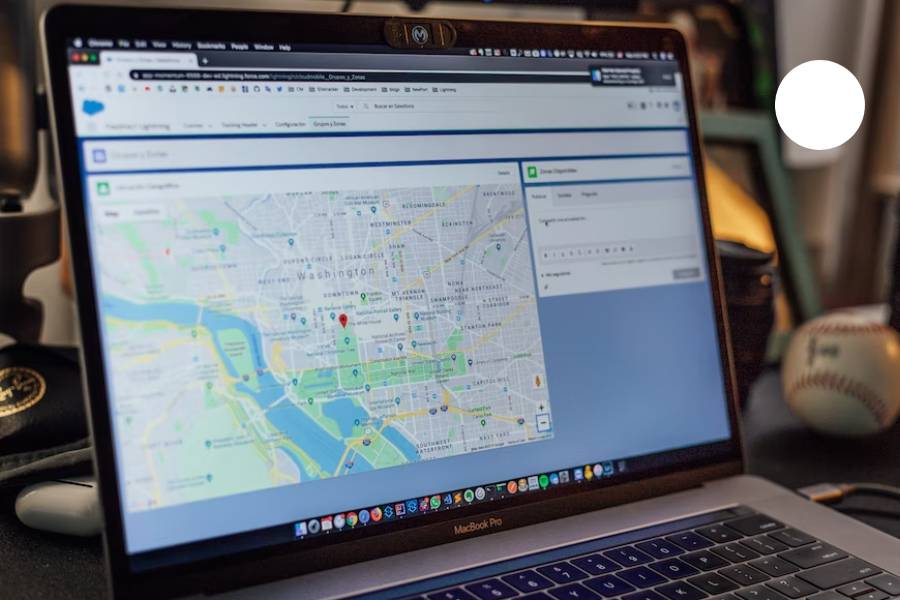
Menandai lokasi di Google Maps bukan hanya memudahkan diri sendiri. Kurir yang biasanya mengirimkan paket akan lebih gampang menemukan alamat rumahmu.
Selain itu, orang lain yang baru pertama kali mengunjungi rumahmu gak perlu khawatir salah alamat. Tinggal masuk ke Google Maps dan mengetikkan nama rumah, maka lokasi akurat akan muncul.
Tertarik memberi label lokasi rumah di Google Maps? Berikut cara menandai lokasi di Google Maps untuk tambah alamat. Gunakan perangkat seperti laptop atau Personal Computer (PC).
Pastikan perangkat terhubung dengan koneksi internet yang stabil. Lalu, ikuti langkah-langkah ini:
Kini, kamu bisa membagikan lokasi alamat rumah atau kantor sesuai dengan Google Maps.
2. Cara menandai lokasi di Google Maps untuk tambah alamat rumah lewat ponsel
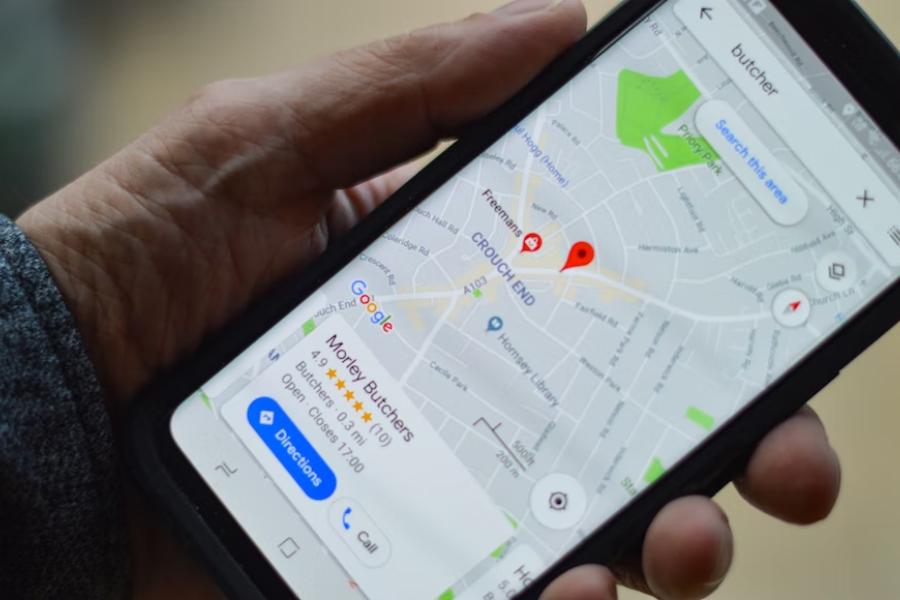
Sedang tidak membuka laptop atau PC, tapi ingin menandai lokasi di Google Maps? Tenang, cobalah cara berikut ini. Cara ini bisa dipakai untuk Android ataupun iPhone:
- Pastikan perangkat memiliki jaringan internet
- Buka perangkat ponsel dulu
- Masuk ke browser
- Ketikkan https://www.google.com/maps di kolom pencarian
- Setelah masuk ke Google Maps, klik ikon tiga garis di bagian kiri atas
- Pilih opsi 'Your Place'
- Masuk ke bagian 'Labelled'
- Tuliskan alamat di bagian 'Rumah/Home' atau 'Kantor/Work'
- Klik 'Save'
- Selesai.
Proses menandai lokasi di Google Maps ini praktis. Kamu juga bisa langsung membagikan lokasi ke orang lain melalui ponsel.
3. Cara menandai lokasi di Google Maps untuk tambah alamat tertentu
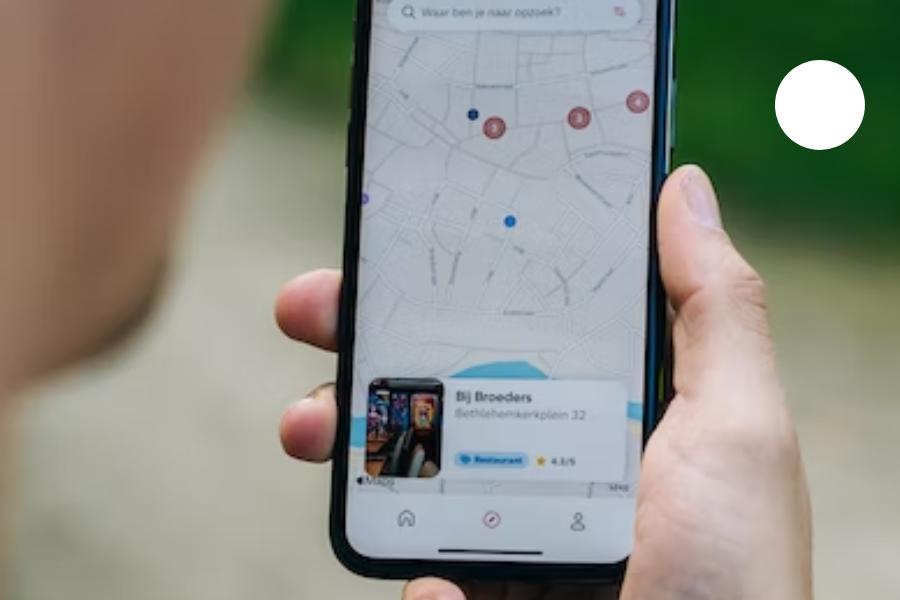
Ada kalanya kamu ingin menandai lokasi lain yang bukan alamat rumah atau kantor. Bisa jadi kamu menemukan tempat makan yang enak dan ingin banyak orang tahu tempat itu.
Salah satu caranya adalah dengan menandai lokasi tersebut di Google Maps. Supaya, orang lain lebih mudah menjangkaunya.
Ikuti cara menandai lokasi di Google Maps untuk tambah alamat tertentu di bawah ini:
- Buka perangkat dulu
- Masuk ke browser
- Ketikkan https://www.google.com/maps di kolom pencarian
- Arahkan kursor ke lokasi yang akan ditandai
- Klik lokasi sampai muncul tanda pin dan kolom alamat tanpa nama
- Lalu, klik 'Add Label'
- Tuliskan label lokasi, misalnya 'Rumah/Home', 'Kantor/Work', 'Sekolah/School'
- Selesai.
Label sudah ditambah ke Google Maps. Jika ingin mencari lokasi tersebut, pengguna Google Maps hanya perlu mengeceknuya di bagian 'Tersimpan'. Secara otomatis, Maps akan menunjukkan lokasi tempat yang tepat.
Itulah tiga cara menandai lokasi di Google Maps untuk tambah alamat lewat berbagai perangkat. Manakah cara yang akan kamu terapkan?
Selamat mencoba!